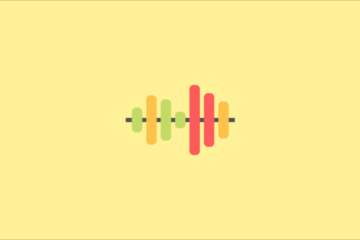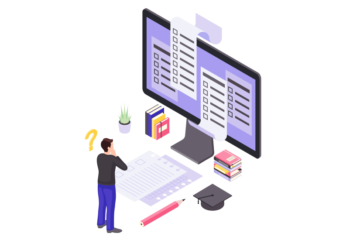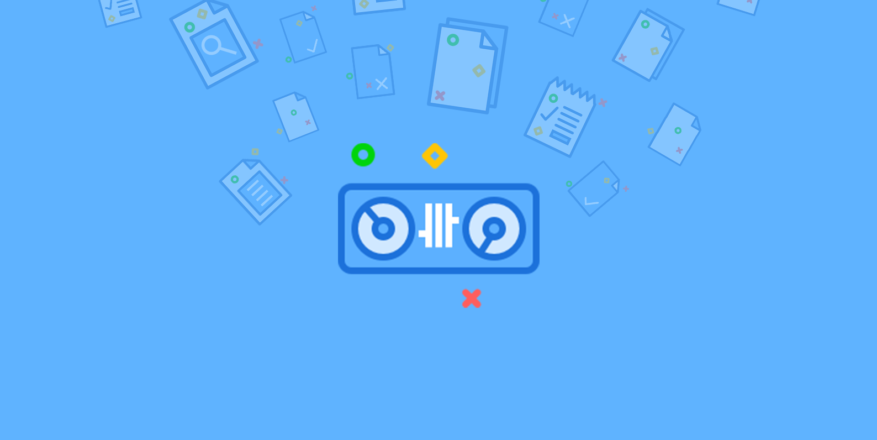
今回の記事では、FL Studioの純正プラグインである「Wave Candy」について解説していきたいと思います。この記事を読めばあなたは、
- Wave Candyとは何か
- Wave Candyの使い方
が分かるでしょう。それでは早速始めます!

【FL Studio テンプレート Pro】
お金なし・人脈なし・時間なしのアマチュアでも、プロのレーベルに採用される楽曲を作れるFL Studioのテンプレート。
目次
Wave Candyとは何か
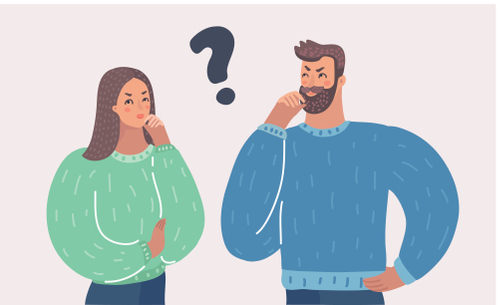
Wave Candyとは、一言で言えば「音を視覚化する」プラグインです。基本的にオーディオは、
- 音量(dB)
- ステレオ情報(Left/Right)
- 周波数バランス(Hz)
という情報でできています。楽曲制作中は常にこれらの情報とにらめっこしながら、目標にアプローチします。Wave Candyは、以上3つの大切な情報を分析し、わかりやすく画面にリアルタイム表示してくれます。
モニタリングというと少々難しそうに聞こえますが、逆にこの3つのパラメータを抑えてしまえば確実に音質が改善すると思えば良いでしょう。
Wave Candyの使い方
Meter
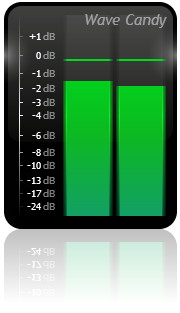
METERモードでは、音量を細かいレベルで確認することができます。ミックス時にヘッドルームが残っているか確認したい時、楽器ごとのバランスを正確な数字で見たい時、コンプを掛けたときに音量変化が小さくなったかを確認したい時等に使えるでしょう。
ミキサーとは別に扱えるので、常に画面のどこかに貼り付けておけば、わざわざミキサーを開かずとも、音量を確認できます。
Vectorscope
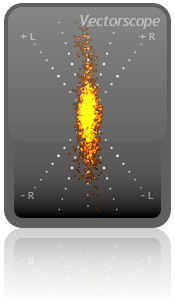
Vectorscopeモードでは、音源がどれだけ左右に広がっているかを確認することができます。一切ステレオ情報がないオーディオは中央にしか表示されません。もしこれを使って、中央寄りの音であれば、ステレオイメージを広げるといった工夫をしましょう。
で紹介したような技やプラグインを使うのがオススメです。
Spectrum
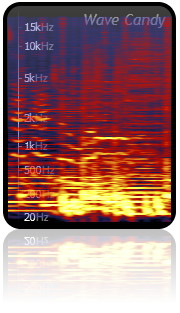
Spectrumモードでは、EQをリアルタイムで見ることができます。普段のEQでは見られない、時間軸での連続的な変化を知ることができます。
マルチバンドコンプやダイナミックEQの確認に使うと相性が良いでしょう。
参考:海外で人気のプラグイン
最後に、参考までにFL Studio純正以外のモニタリングプラグインを紹介して終わりにします。ただ、ほとんどの海外のプロデューサーは、
- Voxengo SPAN (無料)
を使っていると思います。有料のWavesのPAZ AnalyzerやiZotopeのOzone Insightなども使えますが、個人的には、SPANで十分仕事はしてくれると感じています。
以上で、Wave Candyの解説は終わりたいと思います。それではまた、次の記事でお会いしましょう。Happy Producing<3

【FL Studio テンプレート Pro】
お金なし・人脈なし・時間なしのアマチュアでも、プロのレーベルに採用される楽曲を作れるFL Studioのテンプレート。